Melhor Conversor de FLV para TV para Reproduzir FLV na TV
Alguém no Reddit perguntou recentemente: "Como posso reproduzir um arquivo FLV na minha TV sem problemas?" Outra pessoa no Quora queria saber: "Por que não consigo abrir FLV na TV e o que posso fazer a respeito?" Essas perguntas são comuns porque muitas pessoas acham que os arquivos FLV, embora amplamente usados on-line, não funcionam em suas TVs.
As TVs geralmente precisam de formatos de arquivo específicos para reproduzir vídeos sem problemas, e os arquivos FLV podem não ser compatíveis. Para resolver isso, a conversão de arquivos FLV em formatos aceitos pelas TVs, como MP4, pode ajudar. Esse processo não só garante que o vídeo seja reproduzido sem problemas, mas também pode ajudar a manter a qualidade original do vídeo. A conversão de arquivos usando um Conversor de FLV para TV é uma maneira simples de garantir que você possa assistir a vídeos na sua TV sem interrupções. Este guia o ajudará a converter FLV para assistir na TV.
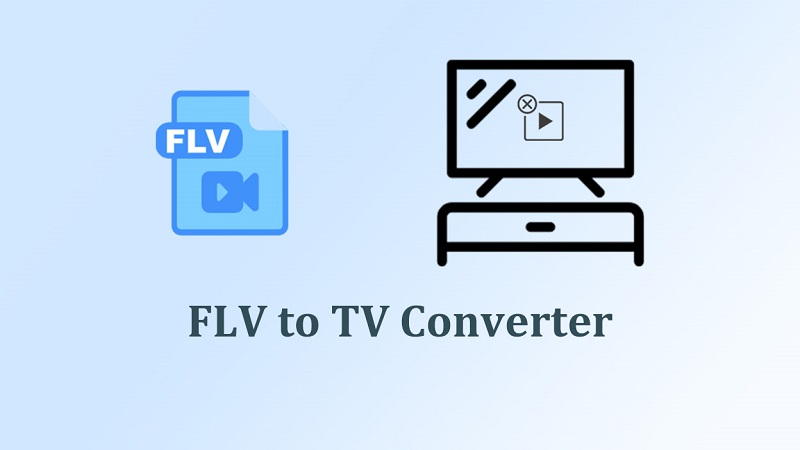
Parte 1: O que é um vídeo FLV?
FLV ou Flash Video é um formato multimídia desenvolvido pela Adobe para fornecer conteúdo de vídeo na Internet. É comumente usado em aplicativos que exigem alta interatividade com o usuário, pois os arquivos FLV são relativamente pequenos e, portanto, devem ser carregados rapidamente. Esse formato pode armazenar informações de áudio, vídeo e texto em um único local, o que é muito adequado quando se trata de fornecimento de conteúdo na Internet.
Os arquivos FLV também são populares para compartilhar vídeos on-line, pois o formato é compatível com muitos navegadores. O formato permite que os arquivos de pacote sejam pequenos, com vídeos de boa qualidade. Isso tornou o FLV popular nos primeiros dias de compartilhamento de vídeos pela Internet. Vamos aprender como adicionar suporte a FLV aos filmes e à TV do Windows 10.
Por que não consigo abrir FLV na TV?
Os arquivos FLV são projetados para a Web, e é por isso que a maioria das TVs não consegue lê-los diretamente. Abaixo estão algumas das possíveis causas para que os vídeos FLV não funcionem em uma TV.
- Formato não suportado: Muitas TVs não suportam FLV como um formato reproduzível.
- Problemas de codec: Os arquivos FLV geralmente usam codecs que as TVs não conseguem reproduzir.
- Compatibilidade com streaming: O FLV foi criado para streaming on-line, não para uso na TV.
- Limitações de firmware: Algumas TVs não têm atualizações para reproduzir FLV.
- Compatibilidade de áudio: O áudio dos arquivos FLV pode não corresponder às configurações da TV.
- Limites de tamanho de arquivo: Algumas TVs limitam o tamanho dos arquivos de vídeo.
Parte 2: Como converter FLV para TV para melhorar a transmissão e a reprodução
O FLV pode ser facilmente convertido em formatos utilizáveis, como MP4, com o uso de um programa eficiente e confiável conhecido como HitPaw Conversor de Vídeo . Esse é um software fácil de usar, capaz de suportar vários tipos de vídeos. O HitPaw visualiza os vídeos com boa qualidade e permite a conversão de vídeos para que sejam reproduzidos sem problemas em uma tela maior.
Com a HitPaw, os usuários podem converter arquivos FLV para o formato reconhecido pela TV e, assim, melhorar a aparência e o desempenho dos vídeos no dispositivo. No que diz respeito ao uso da ferramenta, ela também é bastante rápida e tem uma interface bastante clara. Portanto, a conversão não leva muito tempo.
Por que a HitPaw é o melhor conversor de FLV para TV?
HitPaw Conversor de Vídeo - Soluções de vídeo tudo em um para Windows e Mac
Verificado com segurança. 254.145 pessoas fizeram o download.
- Converta arquivos FLV em formatos compatíveis com TV facilmente com a ferramenta on-line gratuita da HitPaw.
- Ele suporta mais de 1.000 formatos, o que o torna flexível para qualquer tipo de mídia de TV.
- A rápida conversão em lote permite processar até 5.000 arquivos de forma rápida e eficiente.
- A HitPaw mantém a qualidade original intacta ao converter FLV para formatos compatíveis com TV.
- Ele inclui um editor integrado para melhorar os vídeos antes de transmiti-los na TV.
- Além da conversão, a HitPaw também permite o download, a edição e a compactação em uma única plataforma.
Verificado com segurança. 254.145 pessoas fizeram o download.
Guia sobre como converter FLV em formato compatível com TV
Passo 1: Abra o HitPaw Conversor de Vídeo e adicione arquivos
Abra o aplicativo HitPaw Conversor de Vídeo em seu computador. Clique em "Add Video" para importar seus arquivos de vídeo FLV. Você também pode arrastar e soltar os arquivos FLV no aplicativo. Os arquivos entrarão na fila para conversão.

Passo 2: Editar detalhes do vídeo FLV
Para alterar os detalhes de seus arquivos FLV, clique no nome do arquivo na lista. Você pode alterar o título e adicionar informações como artista, álbum, compositor, gênero, data e descrição. Isso o ajuda a organizar seus vídeos antes de reproduzi-los na TV.
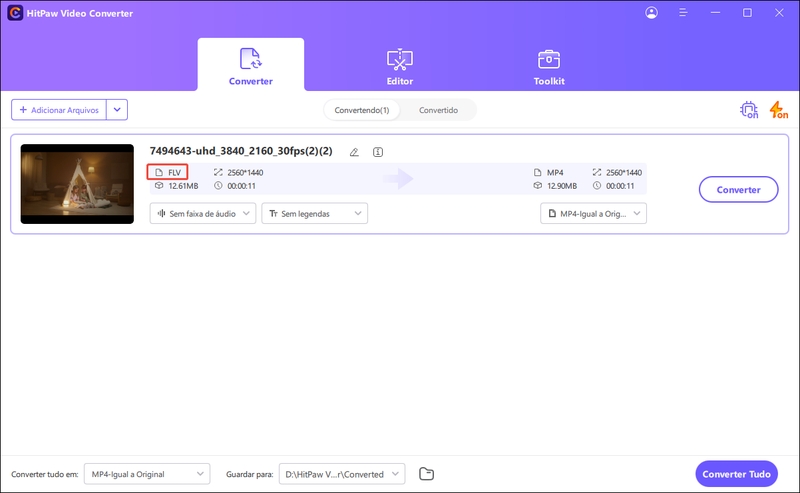
Passo 3: Escolha um formato de saída para arquivos FLV
Clique no ícone de triângulo ao lado de cada arquivo FLV para selecionar um formato de saída. Se você quiser usar o mesmo formato para todos os vídeos, clique em "Convert all to" Escolha um formato como MP4 ou MKV, que funciona bem com a maioria das TVs. Aqui, usaremos FLV para MP4 como exemplo.
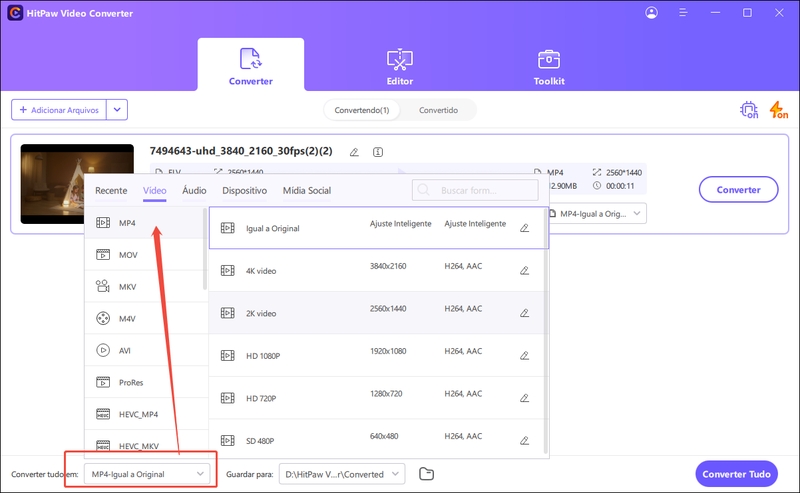
Passo 4: Inicie a conversão de FLV para o formato MP4 compatível com TV
Ative a aceleração de hardware, se necessário, para uma conversão mais rápida. Escolha uma pasta para os arquivos de saída. Clique em "Convert" ou "Convert All" para iniciar a conversão do FLV para o formato MP4 compatível com TV. Essa Passo ajuda a corrigir problemas como a impossibilidade de abrir FLV na TV.
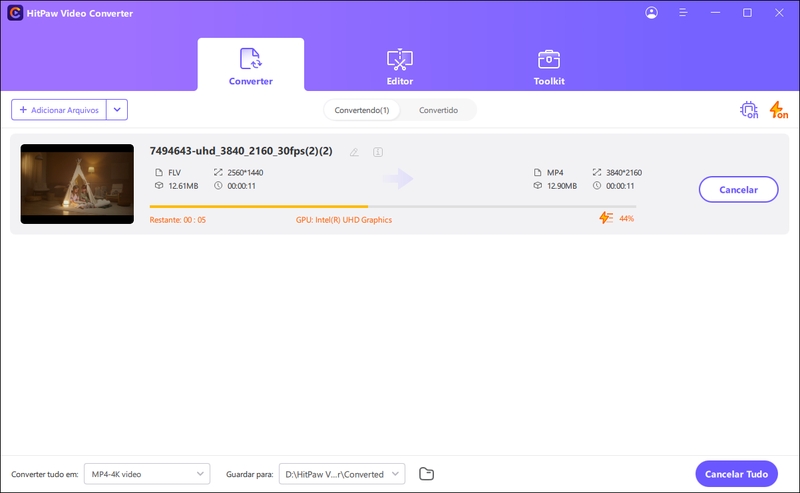
Passo 5: Acesse os arquivos convertidos
Após a conversão, vá para a guia "Converted" para ver seus arquivos. Clique em "Open Folder" para localizar os vídeos convertidos. Se necessário, selecione "Add to Edit" para fazer mais alterações. Agora você pode reproduzir facilmente arquivos FLV na sua TV sem problemas.
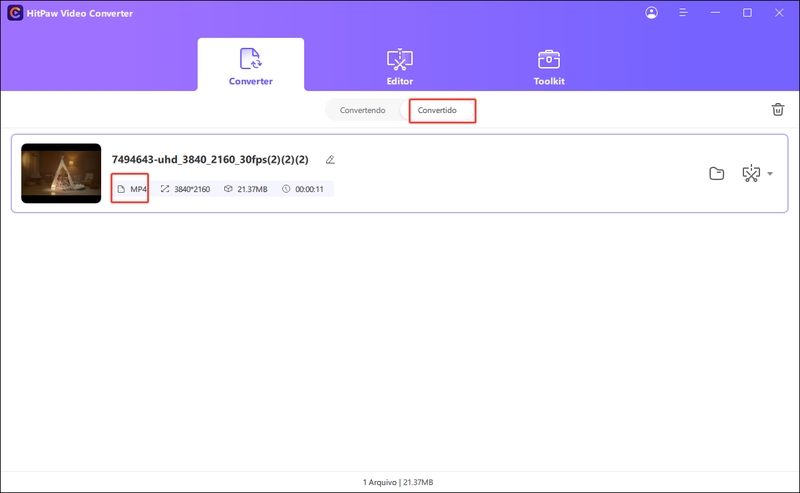
Parte 3: O melhor conversor de FLV para TV gratuito on-line
Há várias vantagens em usar um conversor de FLV para TV on-line gratuito. Essas ferramentas são bastante acessíveis e podem ser acessadas sem a necessidade de fazer download ou instalar software. Elas são fáceis de usar e oferecem conversão relativamente rápida. Você pode fazer download de vídeos de qualquer lugar do mundo que tenha uma conexão com a Internet.
Um dos aplicativos mais recomendados para realizar a conversão de FLV para MP4 é o HitPaw Online Video Converter. Ele pode reconhecer vários formatos de entrada e permitir a conversão de vídeos com grande praticidade. Os arquivos podem ser do seu dispositivo ou de links da Web. Por meio da conversão de vídeo on-line, o HitPaw Online Video Converter garante um resultado de qualidade sem tomar muito tempo. A interface é tão básica que nenhum usuário precisará ser um engenheiro de computação para gerenciar o aplicativo.
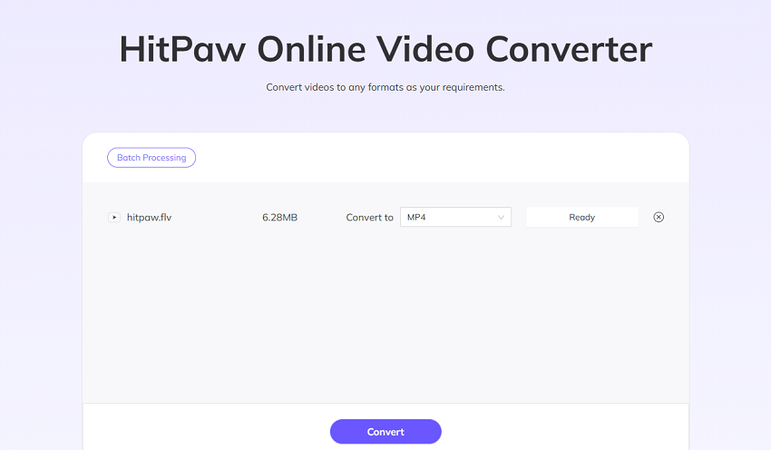
Como usar o HitPaw Online Video Converter
- Ir para o HitPaw Online Video Converter
- Clique em "Choose File" para carregar seu arquivo FLV.
- Selecione MP4 como o formato de saída desejado.
- Clique em "Convert" para iniciar o processo.
- Faça o download do arquivo MP4 convertido quando ele estiver concluído.
Prós
- Não há necessidade de instalar software.
- Acessível a partir de qualquer dispositivo.
- Processo de conversão rápido.
Contras
- Requer uma conexão com a Internet.
- Podem ser aplicados limites de tamanho de arquivo.
- Ele pode conter anúncios ou pop-ups.
Parte 4: Como reproduzir vídeos FLV na TV sem conversão
Você pode reproduzir vídeos FLV em sua TV sem alterar o formato. Algumas opções incluem o uso de um dispositivo de transmissão, cabo HDMI ou reprodutor de mídia compatível com FLV.
Método 1: Transmitir FLV com um dispositivo de streaming para assistir na TV
Outro método é transmitir FLV na TV Samsung para assistir ao conteúdo com facilidade. Dispositivos como o Chromecast ou o Amazon Fire Stick facilitam a transmissão de vídeos sem fio a partir do seu smartphone ou computador. Esse método permite que você curta seus programas e filmes favoritos em uma tela maior sem a necessidade de configurações complicadas ou cabos extras. O uso de um dispositivo de streaming lhe dá a liberdade de controlar a reprodução a partir do seu telefone, o que é conveniente.
Passos para transmitir FLV para a Samsung:
- Conecte seu dispositivo de transmissão à TV.
- Certifique-se de que seu telefone ou computador esteja na mesma rede Wi-Fi.
- Use um aplicativo para transmitir o vídeo para a TV.
Prós
- Sem fio e fácil de usar.
- Rápido de configurar.
Contras
- Necessita de uma conexão Wi-Fi forte.
- Limitado pelos recursos do aplicativo.
Método 2: Usando o cabo HDMI para reproduzir FLV na TV
Usar um cabo HDMI para conectar o computador à TV é uma maneira eficaz de reproduzir vídeos FLV. Esse método fornece uma conexão direta que garante vídeo e áudio de alta qualidade. Com um cabo HDMI, o computador atua como uma fonte de mídia, permitindo reproduzir vídeos, ajustar configurações e controlar a reprodução diretamente do computador. A configuração é direta, confiável e não depende de conectividade com a Internet, o que a torna ideal para usuários que preferem uma experiência de visualização estável e consistente.
Prós
- Conexão direta para alta qualidade.
- Não são necessários dispositivos adicionais.
Contras
- Os cabos podem limitar o movimento.
- É necessário um computador com uma porta HDMI.
Método 3: Abrir FLV na TV usando um reprodutor de mídia
Usar um reprodutor de mídia dedicado que suporte arquivos FLV é outra boa opção para reproduzir vídeos na TV. Os players de mídia, como o VLC, podem lidar com vários formatos de vídeo, inclusive FLV, o que significa que você pode desfrutar de uma ampla variedade de conteúdo sem conversão. Essa opção permite aproveitar os recursos avançados de reprodução, como legendas, filtros de vídeo e controles de velocidade de reprodução. Para usar um reprodutor de mídia, é necessário fazer o download do software no seu computador ou dispositivo de mídia e abrir o arquivo FLV por meio do reprodutor.
Prós
- Reproduz vários formatos, inclusive FLV.
- Geralmente tem recursos extras para reprodução.
Contras
- Talvez seja necessário ajustá-lo.
- Requer hardware adicional.
Perguntas frequentes sobre FLV na TV
Q1. Com o que o FLV é compatível?
A1. Os arquivos FLV funcionam com programas específicos, como o Adobe Flash Player e alguns reprodutores de mídia. Muitas smart TVs não suportam arquivos FLV diretamente. Para visualizar FLV na sua TV, geralmente é necessário convertê-los. O HitPaw Conversor de Vídeo pode facilmente transformar arquivos FLV em MP4, um formato que funciona com a maioria das TVs.
Q2. Que programa pode reproduzir FLV?
A2. Você pode reproduzir arquivos FLV usando programas como VLC Media Player, PotPlayer e HitPaw Conversor de Vídeo. A HitPaw não apenas reproduz arquivos FLV, mas também permite convertê-los em outros formatos. Isso facilita a visualização em qualquer dispositivo, inclusive em smart TVs.
Q3. Qual é o melhor formato para qualquer smart TV?
A3. O melhor formato para a maioria das smart TVs é o MP4. Esse formato é amplamente aceito e oferece boa qualidade de vídeo. Se você tiver arquivos FLV, usar o HitPaw Conversor de Vídeo para alterá-los para MP4 garante que eles serão reproduzidos na sua TV e melhora a sua experiência de visualização.
Conclusão
Os arquivos FLV podem ser difíceis de reproduzir em TVs devido a problemas de compatibilidade. Com o HitPaw Conversor de Vídeo, é fácil alterar os arquivos FLV para MP4, um formato compatível com a maioria das smart TVs. Você também pode usar maneiras diferentes de reproduzir arquivos FLV na TV sem convertê-los, como a transmissão ou o uso de cabos, mas esses métodos têm suas vantagens e desvantagens. Para uma experiência simples, sugerimos o HitPaw Conversor de Vídeo. Ele facilita o processo de conversão e permite que você curta seus vídeos em qualquer dispositivo. Experimente o HitPaw Conversor de Vídeo para suas necessidades de vídeo hoje mesmo!







 HitPaw FotorPea
HitPaw FotorPea HitPaw VikPea
HitPaw VikPea

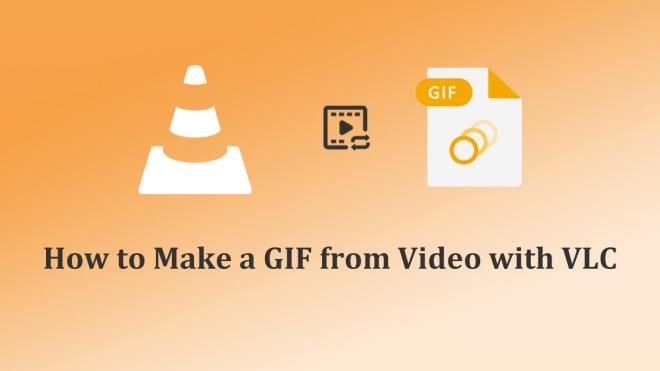


Compartilhar este artigo:
Selecionar a classificação do produto:
Antônio García
Editor-em-Chefe
Trabalho como freelancer há mais de cinco anos. Sempre fico impressionado quando descubro coisas novas e os conhecimentos mais recentes. Acho que a vida não tem limites, mas eu não conheço limites.
Ver todos os ArtigosDeixar um Comentário
Criar sua avaliação sobre os artigos do HitPaw